金狐快速入门操作说明
说明书下载金助手美容美发管理软件操作手册(连锁版)

说明书下载金助手美容美发管理软件操作手册(连锁版)后台设置打开金助手管理系统进入主界面操作员常用的功能都放在了主界面上,下面介绍下如何设置后台参数。
打开主界面的右上角的按键,一、基本参数设置打开基本参数设置在基本参数设置中进行本店卡种设置、基本卡种设置、基本折扣标准设置、基本工种设置与当前活动(现金)结帐执行的折扣标准。
首先在基本卡种设置中添加本店发行的所有会员卡种类(比如:本店发行金卡、银卡、钻卡与会员卡)同时系统会自动生成与卡种名称相同的折扣标准。
在基本工种设置中添加本店的员工的工种(比如:美容师、美发师、美甲师、助理等)在当前活动(现金)结帐执行的折扣标准中添加散客所享受的折扣标准。
(比如:店庆时,所有散客享受与金卡会员相同的折扣)二、设置分店信息设置分店信息是指多店连锁的情况下,在使用本软件的时候需要首先设置不一致的分店信息。
(比如:***一店、***二店、***三店等)点击对话框右侧的新增分店来添加分店信息分店信息设置后了以后,同时设置分店对应的库房信息包含库房名称、编号、是否设置为默认销售出货库房等。
三、公共参数设置打开公共参数设置,包含精确度方式、服务类别设置、商品类别设置、计次项目类别设置部门设置、记事本数据类型、其他支付方式、其他积分类型与缺勤原因等项目的设置。
精确度方式设置这里的功能要紧表达的是结帐时出现的零碎钱(比如:顾客做了项目后结帐,原本顾客的价位是320元,折后的金额是263.8元,折后的金额出现了0.8元的零钱,这时我将系统设置成0.8→1.0,如今结帐的金额就会显示成为264元;当然我们也能够这样设置0.8→0.0,如今结帐的金额就会显示成为263元。
同样的道理,264元中的4元零钱也能够用上面的方式进行取舍。
)服务类别设置设置服务类别时,最重要的是设置公共类别,设置了公共类别后能够更快捷,更方便的设置员工的提成系数。
分类一与分类二是能够按照项目的用途或者是品牌来划分项目分类。
利用U盘维护系统安装XP原版系统金狐
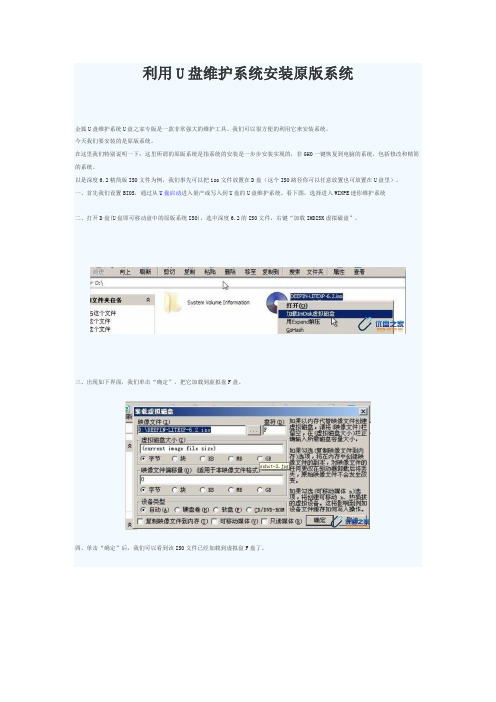
利用U盘维护系统安装原版系统金狐U盘维护系统U盘之家专版是一款非常强大的维护工具。
我们可以很方便的利用它来安装系统。
今天我们要安装的是原版系统。
在这里我们特别说明一下:这里所谓的原版系统是指系统的安装是一步步安装实现的,非GHO一键恢复到电脑的系统,包括修改和精简的系统。
以是深度6.2精简版ISO文件为例,我们事先可以把iso文件放置在D盘(这个ISO路径你可以任意放置也可放置在U盘里)。
一、首先我们设置BIOS,通过从U盘启动进入量产或写入到U盘的U盘维护系统。
看下图,选择进入WINPE迷你维护系统二、打开D盘(U盘即可移动盘中的原版系统ISO),选中深度6.2的ISO文件,右键“加载IMDISK虚拟磁盘”。
三、出现如下界面,我们单击“确定”,把它加载到虚拟盘F盘。
四、单击“确定”后,我们可以看到该ISO文件已经加载到虚拟盘F盘了。
五、打开F盘,我们可以看到I386文件夹和Winnt32.exe等文件。
其中I386文件夹里面是Windows原版系统的安装文件,Winnt2.exe 是安装程序。
六、双击Winnt2.exe后出现如下界面,我们单击“是”。
七、这个时候我们选择安装系统的分区,默认是C盘,一般不做改变。
八、单击“确定”后出现“开始安装”的界面,继续单击“是”,开始安装。
九、出现如下界面,系统自动开始复制安装文件。
十、约十几秒后文件复制完成,出现如下界面,单击“确定”。
十一、单击“确定”后并没有自动重启,我们可以手动选择重新启动。
单击winpe开始菜单选择“重新启动”。
十二、重启后电脑自动开始安装系统。
出现如下界面:十三、大约半个小时后,系统就安装完成了。
办公软件操作实用指南

办公软件操作实用指南第1章办公软件基础操作 (3)1.1 软件启动与界面认识 (3)1.1.1 启动软件 (3)1.1.2 界面认识 (4)1.2 常用菜单与功能按钮介绍 (4)1.2.1 菜单栏 (4)1.2.2 功能按钮 (4)1.3 文件的新建、保存与打开 (5)1.3.1 新建文件 (5)1.3.2 保存文件 (5)1.3.3 打开文件 (5)第2章文本编辑与格式设置 (5)2.1 文本输入与编辑技巧 (5)2.1.1 快速输入文本 (5)2.1.2 文本选择与修改 (5)2.1.3 多窗口编辑 (6)2.2 字体、段落格式设置 (6)2.2.1 字体设置 (6)2.2.2 段落格式设置 (6)2.3 项目符号与编号使用 (6)2.3.1 项目符号 (6)2.3.2 编号 (6)第3章表格制作与数据处理 (7)3.1 创建与编辑表格 (7)3.1.1 新建表格 (7)3.1.2 输入数据 (7)3.1.3 编辑单元格 (7)3.1.4 调整行高和列宽 (7)3.2 公式与函数的应用 (7)3.2.1 公式的使用 (7)3.2.2 常用函数介绍 (7)3.2.3 函数的嵌套使用 (7)3.3 数据排序与筛选 (8)3.3.1 数据排序 (8)3.3.2 数据筛选 (8)3.3.3 高级筛选 (8)第4章图表与图形应用 (8)4.1 创建与编辑图表 (8)4.1.1 选择数据源 (8)4.1.2 插入图表 (8)4.1.3 编辑图表 (8)4.2.1 插入图形 (9)4.2.2 美化图形 (9)4.3 数据可视化展示 (9)4.3.1 选择合适的图表类型 (9)4.3.2 突出关键信息 (9)4.3.3 简洁明了 (9)第5章演示文稿制作与设计 (9)5.1 幻灯片布局与模板选择 (9)5.1.1 幻灯片布局 (10)5.1.2 模板选择 (10)5.2 文字与图片排版设计 (10)5.2.1 文字排版 (10)5.2.2 图片排版 (10)5.3 动画与切换效果设置 (10)5.3.1 动画设置 (10)5.3.2 切换效果 (11)第6章邮件管理与应用 (11)6.1 邮箱设置与邮件收发 (11)6.1.1 设置电子邮箱 (11)6.1.2 收发邮件 (11)6.2 邮件分类与归档 (11)6.2.1 邮件分类 (11)6.2.2 邮件归档 (11)6.3 联系人管理与应用 (12)6.3.1 添加联系人 (12)6.3.2 管理联系人 (12)第7章协同办公与文件共享 (12)7.1 文件共享与权限设置 (12)7.1.1 文件共享概述 (12)7.1.2 权限设置 (12)7.1.3 权限设置操作指南 (12)7.2 在线协作编辑 (13)7.2.1 在线协作编辑概述 (13)7.2.2 在线协作编辑的优势 (13)7.2.3 在线协作编辑操作指南 (13)7.3 云端存储与管理 (13)7.3.1 云端存储概述 (13)7.3.2 云端存储的优势 (13)7.3.3 云端存储与管理操作指南 (14)第8章高效办公技巧 (14)8.1 快捷键应用与自定义 (14)8.1.1 常用快捷键介绍 (14)8.1.2 自定义快捷键 (14)8.2.1 宏的创建与使用 (14)8.2.2 自动化操作实例 (14)8.3 插件与拓展功能 (14)8.3.1 常用插件推荐 (15)8.3.2 插件的安装与使用 (15)第9章安全与隐私保护 (15)9.1 文件加密与保护 (15)9.1.1 设置文件密码 (15)9.1.2 使用加密软件 (15)9.1.3 文件权限设置 (15)9.2 账户安全设置 (15)9.2.1 强化密码 (15)9.2.2 启用两步验证 (16)9.2.3 定期更换密码 (16)9.2.4 注意登录环境安全 (16)9.3 隐私权限管理 (16)9.3.1 谨慎授权应用权限 (16)9.3.2 管理联系人信息 (16)9.3.3 定期检查隐私设置 (16)9.3.4 退出不必要的登录 (16)第10章常见问题与解决方案 (16)10.1 软件安装与兼容性问题 (16)10.1.1 软件安装失败 (16)10.1.2 软件兼容性问题 (16)10.2 数据丢失与恢复 (17)10.2.1 数据丢失原因 (17)10.2.2 数据恢复方法 (17)10.3 系统故障与解决方法 (17)10.3.1 软件卡顿或崩溃 (17)10.3.2 系统蓝屏或黑屏 (17)第1章办公软件基础操作1.1 软件启动与界面认识1.1.1 启动软件在开始使用办公软件之前,首先需要启动相应的应用程序。
Foxtable(狐表)使用指南设计

狐表使用指南关于菜单绝大多数的日常操作都是通过菜单来完成的,所以我们首先介绍一下Foxtable的菜单。
一、菜单的构成Foxtable的菜单和传统的菜单有所不同,它是由功能区组成的。
系统菜单默认包括日常工作、数据表、管理项目、打印输出、杂项等五个功能区;而每一个功能区又是由功能组构成的,例如日常工作这个功能区,包含剪贴板、数据、排序与筛选、数据统计、编辑、窗口等功能组;通过功能区和功能组,我们可以将各种按钮按照功能分类,有序地组合起来。
除了功能区外,菜单还包括程序菜单,快速访问栏和配置栏,如下图所示:单击"文件"按钮会出现程序菜单,程序菜单包括与文件和打印相关的命令:配置栏位于窗口的右上角:初次使用,您可能会对这种风格的菜单布局感到不适应,其实这种风格是一种趋势,越来越多的软件会采用;相信你习惯之后,肯定会感到这样的布局其实是非常方便的;例如当你完成一个管理项目的设计工作后,之后录入数据、查询、筛选、统计、打印报表等几乎所有的日常工作,都可以在菜单的日常工作区完成,无需像传统的菜单那样,需要反复选择不同的菜单。
二、按钮的类型按钮分为三种类型:1、标准按钮绝大部分按钮都是标准按钮,单击标准按钮即可执行某一项操作,例如复制、剪切、粘贴等按钮。
2、下拉按钮单击下拉按钮将出现一个下拉菜单,用以选择具体的操作,例如功能组“排序与筛选”中的“表视图”按钮。
3、组合按钮组合按钮其实就是标准按钮和下拉按钮的组合,组合按钮分成两部分,单击上半部分会立即执行某项操作,而单击下半部分,将出现一个下拉菜单,用以选择更多的类似操作。
例如“数据”功能组中的“增加行”按钮,就是一个组合按钮,单击按钮的上半部分,将直接增加一行,而单击按钮的下半部分,将出现一个下拉菜单,用以选择是增加一行还是增加多行,如下图所示:之所以专门介绍一下按钮的种类,是因为不少用户会忽略组合按钮所包含的下拉菜单,而这些下拉菜单中有不少功能是相当重要的。
Foxtable之仓库管理教程

一、仓管系统仓管系统共有六个部份,见图表 1。
图表11.1 库存商品(图表2)图表21.1.1 库存商品模块功能是对商品种类的数据进行增删改查操作;1.1.2 可以根据图表2中的目录树列表进行检索精确定位某一客户;1.1.3 可以经过检索内容进行模糊查询定位一批客户;1.1.4 可以通过选择类型或仓库改变目录树的组织形态,通过不同角度进行定位。
1.1.5 双击<库存商品>栏目可以得到对库存商品进行操作的窗口(图表 3)1.1.6 通过图表 3可以对库存商品进行操作;图表31.2 商品出库或商品入库(图表 4)1.2.1 商品出库和入库共用一个操作窗口。
因此只介绍入库操作。
商品的出库和入库的目录树见图表 4。
可以按地区和操作员对出入库单进行定位查询和操作。
1.2.2 可以通过检索内容进行多字段的模糊查询;1.2.3 通过双击商品入库或出库,或者双击主页面都可以获得一个出入库操作的窗口。
图表 5图表51.2.4 在图表 5中选择<新增记录>后,点击<商家名称>输入框按钮,则出现图表 6企业名称选择框。
可按需要进行选择,通过检索内容也可以模糊查询定位。
双击选择的企业名称,则相应内容自动加入到图表 5相应的位置。
1.2.5 选择商品的方法。
双击货品名称可得到图表 7货品选择窗口,找到相应的货品名称双击后,就同时得到该货品的名称、型号、类型等相关的信息。
图表6图表71.2.6 单价、数量的输入。
点击单价或数量单元格就会出现图表 8。
用鼠标进行相应操作即可。
当单价和数量填全后,小计、总计及大写总计自动出现图表81.2.7 删除操作。
正在进行出入库期间,可以对本工单全部或出入库明细分别进行删除操作。
一旦出入库工单存入系统,就只能进行整张单删除操作。
1.2.8 价格的跟随。
1.2.9 出入库单的打印。
出入库操作完毕后,可以即时打印出入库单或通过上下指针打印以前的出入库单。
见图表 9。
金狐软件使用注意事项

金狐中小企业管理软件使用注意事项1.系统设置(1)设置的库房在数据库表:stockno中,客户可以随意设置库房。
(2)设置销售客户性质在表:salexz中,客户可随意设置销售客户性质。
(3)初始用户密码为1234567890,基本拥有系统的全部功能。
正版软件可以根据不同的用户设置不同的权限。
(4)本软件为试用版,公司名称不可更改,需要更改公司名称使用本软件的单位,请购买正版软件。
(5)试用版软件的用户权限功能没有开通,正版软件不同的用户可以拥有不同的功能。
2.考勤管理:(1)考勤管理每天画两次,分为上午和下午,否则,工资管理处计算出错,工资管理处每画一次考勤,计算半天。
如遇周六、周日画考勤时,可以使用新增公休日功能;新增公休日可以修改日期。
(2)考勤管理和工资管理处的员工是在员工表中添加的。
(3)工资管理处默认显示的是系统自动生成的工资,此工资没有保存在数据库中,如果想存入数据库,请按保存按钮,查询工资请按查询按钮。
3.进货管理:(1)进货管理中进货明细的客户单位(供货单位)是由采购客户菜单处加入的。
这样便于统计该客户的应付款。
(2)进货时,如果客户名称(供货单位)为本公司,表示是库存产品,不会进入财务表(现金日记账)或采购查询处的应付款表中。
(3)进货时,注意慎重选择该项产品是否付款,因为会存入不同的表中。
选的不对,会导致记账不准确。
(4)进货时,进货表头处只能录入1行,进货明细不超过22行,超过22行不能打印入库单。
(5)采购查询菜单主要是用于查询应付款的材料。
不是全部采购项目均可查询。
全部采购明细的查询见采购客户购买明细菜单。
4.库房管理(1)库房管理中库存盘点是以报表方式生成的所有库房产品。
盘点库房时查看。
(2)库房管理中库存盘点窗体是以窗体方式生成的所有库房产品。
盘点库房时查看。
(3)产品查询窗体可以查询所有的库房产品,库房中的出库、领料、借用均在此窗体中进行。
(4)按照领料类别和公司产品编号领料,打印出的领料单可以自动成为该产品的领料成本。
金狐快速入门操作说明

一、安装双击光盘下的安装文件,稍候片刻弹出欢迎界面。
点击[下一步],弹出相关许可协议。
再点击[下一步],输入你的姓名和公司名称。
再次点击[下一步]弹出安装目录对话框。
系统默认将金狐交易师安装在”D:\KingFox\”中。
(如果你需要更改安装位置,则点击浏览,然后选择你想要安装的位置。
)点击[下一步]则开始进入安装。
根据你的计算机配置情况安装过程可能要花费几分钟时间。
安装完成后,在你的桌面上会添加“金狐交易师”快捷方式,在[开始]-[程序]里新增加了[金狐交易师]程序组二、启动/关闭金狐交易师启动:双击桌面上“金狐交易师网络版”图标或点击[开始]—[程序]-[金狐交易师]-[金狐交易师]关闭:直接点击窗口右上角[X]按钮或者点击菜单栏上的[文件]-[退出]三、数据接收系统1.打开接收系统。
点击菜单栏上的[管理]>[启动接收系统] 或点击工具栏上的按钮。
接收系统打开后,会在屏幕左下角的系统托盘里会显示图标。
2.设置/查看服务器信息。
打开接收系统后,点击菜单栏上的[管理]>[接收系统]或双击系统托盘里的图标,则可以弹出网络引擎进行设置或查看服务器信息或下载数据。
a.修改服务器设置右键点击要修改或查看的服务器,点击[修改]或选中要修改的服务器,点击按钮,弹出修改服务器资料对话框.在[服务器信息]选项卡中,填写或修改对应的项目.然后打开[连接设置]选项卡,设置[启动类型]。
将常用的且比较稳定的一个服务器设为自动,则在每次打开接收系后,系统会自动登录该服务。
如果是使用代理服务器上网的,则要在[使用代理服务器]前打钩,并作好相应代理服务器设置,具体参数请咨询你的网络管理员,修改完相应的设置项目后按[确定]保存.b.增加服务器点击按钮,或用鼠标右键任意点击任意一服务器,再点击[新增].具体设置过程同修改服务器设置相似c.删除服务器删除不再使用或已经撤销的服务器。
右键点击要删除的服务器,然后再点击删除. 或选中要删除的服务器,再点删除按钮.3.连接服务器右键点击要连接的服务器,点击[启动]或选中要连接的服务器.联接成功后,则会在对应状态栏里显示[已经登录],如长时间显示“正在联接……”则可能服务器地址无效或网络不通。
金狐多功能系统维护盘说明

金和C6V3.0-快速入门-v2.0

适用对象目的目录个人设置个人资料使用本手册的前提工作台快捷菜单个人应用个人事务我的流程111673178 金和协同管理平台C6V3.0快速入门28适用对象初次使用C6V3.0系统的用户目的帮助用户快速熟悉和使用C6系统使用本手册的前提系统管理员已经完成用户的权限设置(包括模块使用授权、发起流程权限、模块管理权限等)个人设置初次进入系统,您一定想知道:“在这个系统里,我需要干什么?我能干什么?以及这个系统如何帮助我高效的开展工作?”。
下面我们就来回答这些问题。
首次进入系统,您需要进行个人设置。
完善个人资料,方便与其他同事沟通、交流;自定义设置工作台,方便即时查看和处理各项日常工作;选择快捷菜单,方便快速记录信息、临时查看或处理各项工作。
个人资料主要包括基本信息、修改登录密码、修改邮箱、设置我的应用、修改用户头像和其他一些应用。
1.设置基本信息完善电话、邮箱、岗位职责等信息,方便同事间的沟通交流和协同工作。
说明:用户打开寻呼列表,将鼠标放在人名上时,可以查看用户的基本信息。
2.修改登录密码系统的初始登录密码是由管理员统一设置的,首次登录时,系统会提醒用户修改密码。
进入系统后,用户也可以在“个人设置”中修改登录密码。
说明:管理员可以为密码设置有效期。
密码到期后,系统会在用户登录时提醒用户修改密码。
3.修改邮箱用户在这里修改邮箱信息后,可以在发寻呼的同时将寻呼内容或添加的附件以邮件的形式发给通讯录中的联系人。
说明:只有购买了附加模块“邮件”的用户,才能在“个人设置”中看到“修 改邮箱”这项功能。
没有购买此模块的用户可以在“信息交流”—“电子邮件”—4.我的应用在“我的应用”中,系统预置了几个常用的应用,帮助用户提高办公效率。
用户选择的应用选项会显示在页面右上角的“应用”栏中。
说明:“我的便笺”是系统设置的默认项,其他应用由用户自定义设置。
5.其他将工作台设置为主页勾选此项,当用户登录系统时,默认打开工作台页面,方便用户办公。
金算盘软件操作手册-第一章安装、启动和退出

第一章安装、启动和退出本章主要介绍金算盘8的运行环境,以及在9、2000中的安装、运行和退出方法。
第一节运行环境一、单用户版硬件环境配备奔腾Ⅲ800以上的微机,128以上内存(建议256以上),以上显示器,独立分区4以上硬盘剩余空间,中文2000 操作系统支持的各种打印机。
软件环境中、英文2000 操作系统,5.0以上浏览器(建议2000 2以上,6.0以上)。
二、网络版硬件环境工作站:配备奔腾Ⅲ800以上的微机,64以上内存(建议128),以上显示器,1以上独立分区硬盘剩余空间。
服务器:配备奔腾Ⅲ800以上的微机或专用服务器,256以上内存(建议512以上),以上显示器,两个以上的物理硬盘,各4以上硬盘剩余空间。
打印机:中文92000 操作系统支持的各种打印机。
软件环境工作站:中、英文92000 操作系统,5.0以上浏览器。
服务器:中、英文网络操作系统,如、、2000 、、等。
1 / 10三、数据库软件公司数据库产品8i版本8.17。
(请参阅技术文档)第二节安装一、启动安装程序将光盘放入驱动器,安装程序将自动启动(也可运行光盘根目录下的文件)安装程序。
在启动的安装窗口的左边有六个操作选项,从上至下分别为:访问站点、安装软件、驱动程序、产品荣誉、查看文档、联系公司,右下角有查看光盘和退出安装的选项。
访问站点:选择此项可立即进入金算盘公司的站点。
安装软件:选择此项可安装光盘上的金算盘8。
驱动程序:选择此项可进行加密盒(加密狗)驱动程序的安装。
产品荣誉:选择此项可查看金算盘公司产品的相关信息。
查看文档:选择此项可阅读存放在安装光盘上的格式的产品手册。
联系公司:选择此项可查看金算盘公司的联系地址、电话、传真、电子邮件等信息。
查看光盘:选择此项可查看光盘上的内容。
退出安装:选择此项可结束安装程序。
选择“安装软件”后,如错误!未指定书签。
所示,再点击安装金算盘软件,安装程序开始运行。
安装软件正常启动后出现如错误!未指定书签。
使用说明(新手必看)

5.“自动化”选项中出现的 AAA@BBB@CCC 可以理解为 ABC是您要变更的人物或者物品 @是隔开物品的符号而已,请您熟知。
6.辅助中毫秒(MS) 单位 1000毫秒=1秒
7.辅助中的“远程瞭望”功能 使用方法如下,勾选功能,然后把鼠标移动到那个方向,按ALT+Z即可瞭望对应的方向。 (一键传送、定向野蛮、功能与其相同的使用方法)
并重启电脑后方可正常使用,否者将无法呼出傲天辅助。也可随便打开一个从未运行的私服登陆器,win7会出现提示框,选择提示框右下“更改通知时间”选择“从不通知”重启即可。
猎鹰登陆器使用方法:
1.打开挂,登陆。
2,把登陆器拖进外挂里,(此时他会提示个版本日期,这个日期是登陆器上的)选择好模式,等它自动弹出登陆器 才可以进游戏
3.进游戏外挂自动会弹出,呼挂键为insert
猎鹰普及版本使用方法
1.打开挂,登陆
2.把登陆器拖进外挂里(注意普及版是不会自动弹登陆器)
3.手动开启桌面登陆器进游戏里insert呼出!
DEE使用方法:
1。关于DEE 登录器 外挂先改名字,用隐藏工具。 即可!
2.假如游戏弹出 小框框 非法程序,请先打开登录器 然后把外挂改名字,
LEG登陆器使用方法
1.打开挂,登陆。
2,选择手动识别,选择LEG模式
3.它会自动弹出登陆器,进游戏外挂自动会弹出,呼挂键为insert
注:如进游戏发现黑屏的,请把登陆器复制到传奇根目录,然后在拖进挂里就OK
3KM2登陆器使用方法:
1.打开挂,登陆。
2,选择手动识别,选择3KM2模式
Avolites Tiger Touch Pro V7.0 操作说明书

Tiger Touch Pro V7.0操作说明书目录1. 品牌介绍 (7)1.1 Titan家族成员 (7)1.2 控台面板介绍 (9)2. 配接灯具 (12)2.1 打开配接灯具窗口 (12)2.2 配接常规灯 (12)2.3 配接电脑灯 (12)2.4 查找灯具 (13)2.5 设置命名 (14)2.6 更改灯具的地址码 (14)2.7 灯具交换 (15)2.8查看配接 (15)2.9 DMX通道查看窗口 (16)2.10更新灯库 (16)2.11 复制和移动灯具 (16)2.12 删除灯具 (17)2.13 调换灯具的Pan和Tilt (17)2.14 调换通道属性 (17)2.15 属性限制 (17)3. 控制常规灯和电脑灯 (18)3.1 选择常规灯和电脑灯 (18)3.2 通过转轮改变灯具属性 (18)3.3 触摸屏调节灯具属性 (19)3.4 设置灯具的默认状态(Locate)键 (20)3.5 条件选灯 (20)3.6 选择高亮后的灯具 (21)3.7 关闭未选择的灯具 (21)3.8 灯具跟随 (21)3.9 翻转灯具Pan / Tilt 运动轨迹 (21)3.10 Fan发散模式 (22)3.11 Menu Latch按键 (24)4. 灯组 (25)4.1 创建灯组 (25)4.2 编辑灯组 (25)4.3 删除灯组 (25)4.4 复制,移动灯组 (25)4.5 灯组内的灯具顺序 (25)5. 素材 (26)5.1 储存单一属性素材 (26)5.2 保存多属性素材 (26)5.3 设置素材的命名 (27)5.4 创建内置效果素材 (27)5.5 应用一个素材 (27)5.6 查看和编辑素材的内容 (28)5.7 编辑素材 (28)5.8 更新重放中的素材 (28)5.9 复制和移动素材 (29)5.10 删除素材 (29)5.11 手动指定素材的时间 (30)5.12 手动修改应用素材时的灯具交叠状态 (30)5.13 素材的总体时间 (30)6. 内置效果 (31)6.1 创建内置效果 (31)6.2 改变内置效果的速度和幅度 (31)6.3 改变内置效果的相位时间 (32)6.4 反向内置效果运动方向 (33)6.5 改变内置效果中的灯具顺序 (33)6.6 内置效果中移除或添加灯具 (33)6.7 删除内置效果 (33)6.8 选择一个正在运行的内置效果进行修改 (33)6.9 内置效果幅度和速度渐入时间 (34)7. 像素映射效果 (36)7.1 创建像素映射效果 (36)7.2 修改cue内的内置效果和像素映射 (37)8. Cues (38)8.2 快建模式 (39)8.3 复制或移动一个cue (39)8.4 删除cue (40)8.5 修改Cue (40)8.6 更新cue内的内容和素材 (40)8.7 Include(调入)功能 (41)8.8 查看cue (41)8.9 使用OFF键移除cue内的属性 (42)8.10 设置cue中的渐变时间和灯具交叠 (43)8.11 改变灯具顺序 (43)8.12 设置cue中的灯具属性渐变时间 (44)8.13 在编程器内编辑cue的时间 (44)8.14 暗场模式 (46)8.15 HTP和LTP (47)8.16 重放一个cue (47)8.17 重放区翻页 (47)8.18 查看正在运行的重放 (48)8.19 速度总控 (48)8.20 释放运行中的重放 (48)8.21 释放Mask (49)8.22 锁定重放在推杆上 (49)8.23 重放优先度 (49)8.24 键设置 (50)9. Chase (51)9.1 创建chase (51)9.2 复制,移动chase (51)9.3 删除chase中的一步 (52)9.4 修改chase (52)9.5 使用【Unfold】(展开)键编辑chase (52)9.6 chase默认时间 (53)9.7 chase中独立的cue时间 (53)9.8 重放一个chase (54)9.9 连接一个chase进行控制 (55)9.10 设置chase的速度和渐入渐出 (55)9.11 手动控制chase的步 (55)9.12 改变chase的运动方向 (56)9.13 跳到第X步 (56)9.14 高级选项 (56)9.15循环/停止在最后的cue (56)9.16 播放方式 (56)9.17 重排cue序号 (56)10. Cue List (57)10.1 创建cue list (57)10.2 复制,移动cue list (57)10.3 删除一个cue list (57)10.4 删除cue list中的某步cue (57)10.5 编辑cue list (58)10.6 使用Unfold键编辑一个cue list (58)10.7 修改正在运行的cue list (58)10.8 禁用一个cue (59)10.9 设置cue list的渐变时间和延时时间 (59)10.10 独立通道渐变时间 (59)10.11 cue连接和offset (59)10.12 灯具交叠 (60)10.13 使用时间码 (60)10.14 Auto load(自动读取) (61)10.15 运行一个cue list (62)10.16 关闭一个cue list (63)10.17 高级选项 (63)10.18 推杆模式 (63)10.19 Tracking跟踪模式 (63)10.20 播放第一个cue (64)11. 演出开始 (65)11.1 备份演出文件 (65)11.2 命名 (65)11.3 总控推杆 (65)11.4 分类总控推杆 (65)11.5 速度总控 (65)11.6 分组总控 (66)11.7 回放优先度 (66)11.8 预置推杆 (66)11.9 查看正在激活的重放 (67)11.10 暗场模式 (67)11.11 快捷工作区 (67)11.12 View菜单 (67)11.13 整理控台 (67)11.14 使用移动功能 (67)12. 用户设置和其它选项 (68)12.1 打开工作窗口 (68)12.2 调整窗口的位置和大小 (68)12.3 保存窗口快照 (68)12.4 配置外接显示器 (69)12.5 系统档菜单 (69)12.6 用户设置 (69)12.7 Wipe (70)12.8 触发 (70)12.9 显示设置 (70)12.10 分配总控 (70)12.11 DMX输出管理 (70)12.12 配置DMX输出 (71)13.进阶 (73)1. 品牌介绍欢迎使用Avolites Titan系列控台。
InDTU300系列用户手册说明书
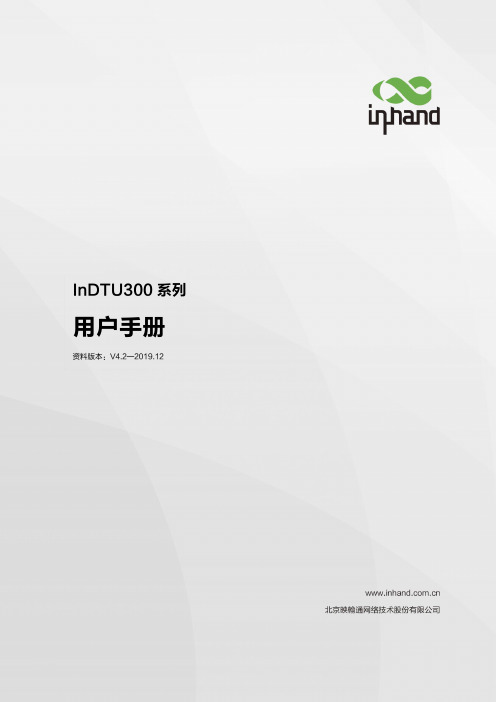
InDTU300系列用户手册资料版本:V4.2—2019.12I声明首先非常感谢您选择本公司产品!在使用前,请您仔细阅读本用户手册。
非本公司书面许可,任何单位和个人不得擅自摘抄、复制本书内容的部分或全部,并不得以任何形式传播。
由于不断更新,本公司不能承诺该资料与实际产品一致,同时也不承担由于实际技术参数与本资料不符所导致的任何争议,任何改动恕不提前通知。
本公司保留最终更改权和解释权。
版权所有©2019北京映翰通网络技术股份有限公司及其许可者版权所有,保留一切权利。
本手册图形界面约定格式意义>“”表示按钮名,如“单击确定按钮”。
“”带双引号“”表示窗口名、菜单名,如:弹出“新建用户”窗口。
>>多级菜单用“>>”隔开。
如“文件>>新建>>文件夹”多级菜单表示“文件”菜单下的“新建”子菜单下的“文件夹”菜单项。
提醒操作中应注意的事项,不当的操作可能会导致数据丢失或者设备损坏。
对操作内容的描述进行必要的补充和说明。
技术支持联络信息北京映翰通网络技术股份有限公司(总部)地址:北京市朝阳区利泽中园103号楼3层302电话:(8610)6439 1099 传真:(8610)8417 0089成都办事处电话:************地址:四川省成都市高新区府城大道西段399号,天府新谷10栋1406室广州办事处电话:************地址:广州市天河区棠东东路5号远洋新三板创意园B-130单元武汉办事处电话:************地址:湖北省武汉市洪山区珞瑜东路2号巴黎豪庭11栋2001室上海办事处电话:************地址:上海市普陀区顺义路18号1103室i目录1 产品简介 (1)1.1 系统应用 (1)1.2 功能说明 (2)1.2.1 硬件系统 (2)1.2.2 软件功能 (2)2 设备安装上电 (6)2.1 设备安装 (6)2.1.1 适用于InDTU312/332设备 (6)2.1.2 适用于InDTU311/331设备 (8)2.1.3 适用于InDTU323设备 (9)2.1.4 适用于InDTU314/317设备 (10)2.1.5 适用于InDTU324和InDTU325设备 (12)2.2 指示灯说明 (16)2.2.1 InDTU3XX_STD_V1.4.3之前版本(不含本版本) (16)2.2.2 InDTU3XX_STD_V1.4.3之后版本(包含本版本) (16)2.2.3 InDTU324指示灯定义 (17)2.2.4 InDTU 325LH09/325GS52指示灯定义 (17)3 维护功能 (18)3.1 实时日志 (18)3.2 历史日志 (20)3.3 固件升级 (21)4 参数配置 (22)4.1 本地串口/本地串口2设置 (22)4.2 DTU工作模式设置 (23)4.3 GPRS拨号参数设置 (24)4.4 企业网关相关设置 (26)I4.5 多IP数据中心设置 (27)4.6 多连接策略 (27)4.7 其他配置(应用扩展配置) (27)4.8 网管平台相关设置 (28)4.9 管理员登陆设置 (28)4.10 ICMP参数设置 (29)4.11 自定义帧 (30)4.12 支撑平台相关设置 (30)5 常用参数配置及应用举例 (31)5.1 设备联网配置 (31)5.2 DC模式协议配置 (34)5.2.1 DCTCP模式 (34)5.2.2 DCUDP模式 (41)5.3 透明TCP协议配置 (44)5.3.1 参数配置 (44)5.3.2 演示举例 (47)5.4 TCP SERVER配置 (51)5.4.1 参数配置 (51)5.4.2 演示举例 (54)5.5南网协议 (57)5.6 Modbus-Net-Bridge配置 (59)5.6.1 参数配置 (59)5.6.2 演示举例 (64)5.7 101探测 (68)5.8 101转104配置 (71)5.8.1 DTU参数配置 (71)5.8.2 101从站的配置:DTU做101的主站 (73)5.8.3 104主站的配置:DTU做104的从站 (75)5.9 串口2输出日志配置方法 (78)5.10 导入/导出配置 (80)5.11 自定义帧配置 (81)5.12 双卡切换功能举例 (82)5.13 链路维持功能举例 (87)5.14 长短信应用举例 (89)6 国网加密 (91)6.1 简介 (91)6.2 终端证书申请步骤(仅做了解) (91)6.3导出证书请求文件 (92)6.3.1 接线 (92)6.3.2 InDTU配置工具配置步骤 (92)6.3.3 导出证书申请文件 (94)7 工具设置 (101)7.1 添加GPRSDEMO (101)附录 (102)DTU工作模式 (102)抓取DTU日志 (103)常见故障处理 (107)1产品简介1.1系统应用本手册内容是以个别产品为例进行说明的,具体情况请以实物为准。
Vijeo Citect 7.40 快速入门

Vijeo Citect 快速入门教程1Vijeo Citect的基础介绍本教程将带领您创建并运行一个Vijeo Citect V7.40的工程。
目录1介绍 (4)1.1课程目的 (4)1.2产品组件 (5)1.3术语 (6)2创建新工程 (7)2.1打开工程管理器 (7)2.2创建新工程 (8)3工程初始化 (9)3.1配置设备 (9)4创建页面 (21)4.1绘制图形对象 (24)4.2设置导航菜单 (38)4.3运行前准备 (41)4.4运行项目 (45)5高级图形对象 (47)5.1模拟量填充 (47)5.2滑块控制模拟量 (49)5.3文本 (51)5.4使用数字与键盘输入 (53)5.5使用动画符号与管道 (55)5.6颜色 (61)5.7使用符号库 (64)6警报、趋势及安全 (68)6.1使用警报 (68)6.2趋势 (72)6.3安全 (75)6.4查找与替换工具 (77)7运行 (80)7.1显示警报 (81)7.2浏览趋势 (84)8管理项目 (89)8.1备份项目 (89)8.2恢复项目 (90)8.3问题解决 (92)1 介绍该教程将帮助您快速入门Vijeo Citect系列产品。
在使用该教程之前请确认您已经在计算机上正确的安装了Vijeo Citect产品。
此外,进行该教程的学习并不需要Vijeo Citect授权。
1.1课程目的该教程将介绍Vijeo Citect产品的基础内容:•创建新工程•建立Vijeo Citect与PLC之间的通信•添加并配置设备✧设备类型✧标签✧警报✧趋势•创建图形页面✧使用页面模板✧绘制和修改图元✧使用按钮✧动态符号✧显示模拟量✧绘制管线✧将图元分组✧配置报警页面✧配置趋势页面•显示操作运行时间•使用安全策略•使用管理工具✧在运行过程中创建菜单✧打开标签调试表格•备份和恢复工程1.1.1商标注册本手册已经尽最大努力提供了在本手册中提及的有关公司名称、产品和服务的商标信息。
Kramer PT-872xr 快速启动指南说明书

Scan for full manual PT-872xr Quick Start Guide This guide helps you install and use yourPT-872xr for the first time.Go to/downloads/PT-872xr to download the latest user manual and check if firmwareupgrades are available.Step 1: Check what’s in the boxPT-872xr HDMI 4K Line Receiver4 Rubber feet 1 Quick start guide1 Power adapter and cord1 Bracket setIMPORTANT NOTICE!We highly recommend using only Kramer UNIKAT cables with these products. If using 3rd party shielded CAT-6A cables, both ends of the shield must be soldered to the connectors for the products to function properly. Do not use any jumpers, unshielded wall plates or mid-span cable connections. These extenders are not compatible with HDBaseT technologies. Prior to signal extension, ensure that theextension line cable is lying straight and not coiled.Step 2: Get to know your PT-872xrStep 3: Install theInstall PT-872xr using one of the following methods:•Attach the rubber feet and place the unit on a flat surface.•Fasten a bracket (included) on each side of the unit and attach it to a flat surface(see /downloads/PT-872xr).•Mount the unit in a rack using the recommended rack adapter(see /product/PT-872xr).•Ensure that the environment (e.g., maximum ambient temperature &air flow) is compatible for the device.•Avoid uneven mechanical loading.•Appropriate consideration of equipment nameplate ratings should beused for avoiding overloading of the circuits.•Reliable earthing of rack-mounted equipment should be maintained.Step 4: Connect the inputs and outputsAlways switch OFF the power on each device before connecting it to your PT-872xr.To achieve specified extension distances, use the recommended Kramer cables available at /product/PT-872xr.Using third-party cables may cause damage!Step 5: Connect the powerConnect the 12V power adapter to the and plug it into the mains electricity. This device provides power to its counterpart via DGKat 2.0. Each device can provide or accept power over cable (PoC) via DGKat 2.0.Safety Instructions (See for updated safety information)Caution:•For products with relay terminals and GPI\O ports, please refer to the permitted rating for an external connection, located next to the terminal or in the User Manual.•There are no operator serviceable parts inside the unit.Warning:•Use only the power cord that is supplied with the unit.•Disconnect the power and unplug the unit from the wall before installing.Technical Specifications。
Juwoo 聚物 操作手册V1.3

「Juwoo 聚物」操作手册目录1.系统概述 (2)2.总部管理 (2)2.1.门店权限设置 (2)2.2.物料类别 (3)2.3.物料管理 (4)2.4.结算价策略 (6)2.5.盘点 (8)2.6.退回报废&其它出入库 (10)2.7.采购 (12)2.8.订货&配送 (14)2.9.生产 (21)2.10.库存-报表 (26)3.门店系统管理 (33)3.1.首页 (33)3.2.库存 (34)3.3.采购 (46)3.4.生产 (53)3.5.服务 (55)3.6.报表 (58)1.系统概述「Juwoo 聚物」轻松在线管理门店进销存「Juwoo 聚物」分为总部管理系统与门店管理系统;品牌总部通过总部管理系统可实时查看门店库存分布,实现资源共享;灵活配置订货、配送、退回、调拨等流程;百变范本设置,不同的门店使用不同商品/物料范本不同结算价,直营加盟区分管理,精确掌握连锁门店库存;门店人员通过门店管理系统进行商品及物料的出入库流转与总部订货等库存管理操作,大大提升门店的营运效率。
「Juwoo 聚物」无需安装,界面简洁优美,操作统一规范,短短几分钟就能让你轻松上手。
2.总部管理地址: 模块:库存2.1.门店权限设置(1)导航:库存-门店权限设置(2)功能说明:用于设置门店角色使用新版Juwoo-门店管理系统的菜单权限,旧版门店管理不适用注:角色的新增、禁用、启用均在【系统-POS角色】操作,本页面仅授权门店管理系统权限●【权限设置】:点击后显示出门店管理系统菜单列表,可对门店角色进行授权,勾选中即为授权角色可查看及操作该菜单2.2.物料类别(1)导航:库存-物料类别(2)功能说明:用于对物料进行分类管理,可设置多级分类●【新增】:新增物料类别●【编辑】:编辑物料类别●【停用/启用】:停用启用物料类别●编辑页面-分类编号:必填,唯一编辑页面-分类名称:必填,唯一编辑页面-分类名称(第二语言):非必填,如不填写,第二语言使用者显示分类名称编辑页面-上级分类:不选择则为一级分类,可选择已新建的分类,2.3.物料管理(1)导航:库存-物料管理(2)功能说明:物料信息维护,含原物料及半成品资讯【批量导入】:进入批量导入页面,可先【下载文件格式】。
U9使用说明

U9使用说明1、为什么拔出TF卡时,机器偶尔会显示TF卡损坏? Q:为什么拔出TF卡时,机器偶尔会显示TF卡损坏?A:请在拨出TF卡之前,先对F卡进行卸载。
设置→SD卡和设备内存→卸载SD卡2、如何在MID中直接删除拷在机身硬盘或SD卡中的文件Q:如何在MID中直接删除拷在机身硬盘或SD卡中的文件?A:在ES文件浏览器中找到你要删除的文件,长按3秒,弹出操作界面,点击删除即可。
3、如何找到放在机身硬盘中的应用程序?Q:如何找到放在机身硬盘中的应用程序?A:打开ES文件浏览器,默认打开SD卡存储目录,返回到主目录。
找到Nand文件夹,然后在该文件夹中找到你存放的相应程序。
4、什么感觉操作运行很慢?Q:为什么感觉操作运行很慢?A:请打开Process Manager查看后台是否有多个程序同时在运行. 如果有,请点击Killall关闭进程或者在Uninstall中卸载掉一些用不到的程序。
5、电脑上下载的.epub格式的电子书怎么在MID中查看?Q:电脑上下载的.epub格式的电子书怎么在MID中查看?A:首先请在MID中按装电子书阅读器Aldiko,将.epub格式的电子书放入机身硬盘中ebooks/import目录下面,然后打开MID的Aldiko阅读器,点机右上角菜单键,出来“导入”键,直接点击“导入”/“完成”即可加载书籍。
6、如何恢复出厂设置?Q: 如何恢复出厂设置?A: 具体操作:Menu→设置→隐私权→恢复出厂设置→重置本机.提示:请在恢复出厂设置前先保存MID中的相关资料。
7、MID是否支持有线网络连接?Q:MID是否支持有线网络连接?A:目前的机型暂不支持。
8、请问可否看PDF及PPT等文件?Q:请问可否看PDF及PPT等文件?A:可以查看PDF和PPT文件,同时对其它office办公软件如word、excel也有很好的支持。
9、MID都支持哪些3G卡?Q:MID都支持哪些3G卡?A:a) 中兴AC580 中国电信b) 中兴AC581 中国电信c) 华为EC122 中国电信d) 华为EC1260 中国电信e) 华为EC169 中国电信f) 华为E1750 中国联通g) 华为ET128 中国移动h) 华为E180 中国联通(国内版、国际版)10、载成功的书籍到哪里才能找到?Q:下载成功的书籍到哪里才能找到?A:进入书籍阅读界面,点击下面的整理书架,然后进入左边您下载书籍对应的类别目录,翻到最后一页就可以看到了。
JuwopU_10.3_zh
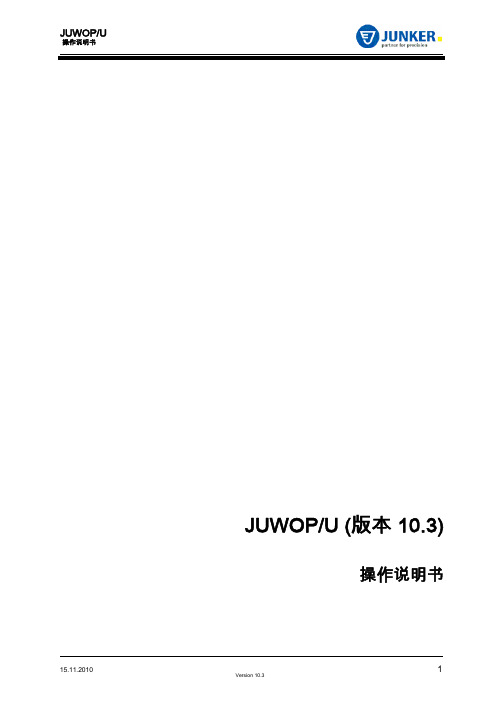
JUWOP/U(版本10.3)操作说明书目录............................................................1引言5 ......................................................1.1操作元件5..............................................................1.1.1树枝图6............................................................1.1.2输入页面6..................................................1.1.3快速导航的特殊功能6........................................................1.1.4钥匙开关位置6........................................................2一般数据8..............................................2.1基本画面“JUWOP”8................................................................2.1.1设置9..............................................2.2文件(文件管理)12......................................................2.3数据交换13......................................................2.4机床参数13............................................................2.4.1砂轮参数14......................................2.4.2机床专用参数和轴参数(轴设置)16....................................................2.4.3C-轴和X-轴的参数19............................................................2.4.4功能选项19..................................................2.4.5基于元件类型的选项20............................................2.4.6用于JUCENTER机床的配置21......................................................3对轴的描述24..........................................3.1轴上的元件(元件表)26........................................................3.1.1轴元件的数据27..........................................................3.2加工29..........................................................3.2.1加工组概况293.2.2通道一览30..........................................................................................................................3.2.3加工组33............................................................3.2.4加工过渡363.2.5工艺分析37..........................................................................................................................3.2.5.1制动区393.3所用元件(元件一览表)39....................................................................................................3.3.1元件类型40................................................3.3.1.1带有扁平卡规的升程表403.3.1.2带有圆卡规的升程表43........................................................................................................3.3.1.3连杆轴颈/偏心轮44................................................................3.3.1.4椭圆46................................................................3.3.1.5平板47....................................................3.3.1.6几何元件为极坐标48................................................3.3.1.7几何元件为笛卡儿坐标49.......................................3.3.1.8符合德国标准DIN32712的多边形50.................................3.3.1.9符合德国标准DIN32711的多边形(P3G)51............................................3.3.1.10有可变提升高度的连杆轴颈52..............................................................3.3.1.11主轴颈53............................................3.3.2对所有元件类型的通用提示53..............................................3.3.2.1非圆元件的切入/切出运动53..............................................3.3.2.2用于导入功能的外部数据543.3.2.3生成用于测量机的设定数值表格54................................................................................3.4所用的工艺(工艺概况)54............................................................3.4.1工艺类型55......................................................3.4.1.1非圆/偏心轮磨削55............................................................3.4.1.2工艺定位65.............................................3.4.1.3非圆工艺采用DIN/ISO程序663.4.1.4DIN/ISO标准的工艺70...........................................................................................3.5测量值(测量数据一览)71..........................................................3.5.1测量数值表723.5.2测量文件的筛选76......................................................................................................................3.5.2.1范例78......................................................3.5.3测量值自动导入82 4Juwop/U的宏变量85.......................................................................................................按键功能简述911引言JUWOP/U是用于定义磨削加工的编程系统,并被用于Jucam和Jucrank机床系列。
- 1、下载文档前请自行甄别文档内容的完整性,平台不提供额外的编辑、内容补充、找答案等附加服务。
- 2、"仅部分预览"的文档,不可在线预览部分如存在完整性等问题,可反馈申请退款(可完整预览的文档不适用该条件!)。
- 3、如文档侵犯您的权益,请联系客服反馈,我们会尽快为您处理(人工客服工作时间:9:00-18:30)。
功能简介1.数据列表数据列表窗口主要用于显示最新的交易行情、或显示某个历史阶段的统计行情。
并可根据需要调整栏目内容、顺序、宽度或根据对应栏目排序等。
如果当前屏幕不能显示完全,则可拖动纵向、水平滚动条,查看其他未能显示数据。
对于触及涨跌停、价格变动的,还能于高亮度显示。
列表的下方为市场栏、买卖指示、接收状态和时钟。
点击列表的表头可以进行排序,还可直接拖动表头到需要位置,进行重新排列栏顺序。
1.1自定义栏目内容右键点击列表,弹出菜单,点击[定制表头栏目],弹出如下对话框:如需要增加显示的栏目,在可选栏目选中要显示的内容,再点[增加]要删除不显示栏目,则在应用栏目里选中不需要显示的栏目,再点击[减少]修改完毕后点击[确定]保存并退出。
1.2 动态排序随行情的变化,对列表中的品种顺序进行动态排序。
点击要排序的栏目表头,则可根据该栏目降序排列,再点击一次,则按升序排列。
例如:按开盘价由高到低排序用鼠标点击“今开”,则可以看到该表头出现“↓”符号,表示降序排列。
再点击一次,出现“↑”符号,按升序排列。
要取消动态排序,则按[Esc]键或右键点击列表,点击弹出菜单中的[取消排序]。
切换市场在市场里右键点击要显示的市场,选择要查看的市场分类。
例如,要查看大连期货。
点击其它市场的“▲”,再点击弹出菜单里的“大连期交所”,列表即可切换为大连期货的行情列表2主图界面主图界面分为主图、附图和信息栏。
其中附图可根据使用需要设置附图数量,可按快捷键[Alt]+[1]…[9] 设置附图个数,最多可显示8个附图。
信息栏可以通过快捷键[·]+[回车]自动隐藏或显示。
将鼠标移动主图、附图、信息的边框,拖动边框可以调整太小。
在主图中,可以叠加其它品种的K线,方便作比较。
点击菜单中的[画面]-[主图叠加]然后选择要叠加的品种。
·在主图界中,按“↑”或“↓”键对图形进行放大或缩小。
·按住鼠标左键,拖动鼠标,或以对框选的局部图形进行放大·在主图座标轴上拖动鼠标,可以平移或上下移动图形。
·按[PgUP]、[PgDn]或滚动鼠标滚轮更改查看的证券的品种。
·按[F8]可快速切换主图显示的周期,或按快捷键[数字]+[周期名称]+[回车]快速切换周期。
如显示10分钟K线,则输入“ 10MIN ”后回车。
具体快捷键可请查看附录中的快捷键说明·双击主图可显示十字游标,移动鼠标时可显示鼠标当位置的时间、价位。
或者敲“←”、“→”使十字丝移动到上一周期或下一周期;敲空格键可使十字丝分别停在开盘、最高、最低、收盘位置上。
要隐藏十字丝,可在主图上双击鼠标或点击菜单栏的[查看]-[十字游标]分时图界面在主图界而中,可按回车键或[F5]键可切换到实时图分时图界面,再次按回车键或[F5]键可返回到K线主图界面,或者按[Esc]返回列表。
在分时图中,按按“↓”或“↑”键可以增加或减少一天的实时图在分时图界面中,可以选定某一时间段进行分析。
用在要分析的时段起点按主左键,拖动鼠标到分析时段的终点松开左左键,弹出菜单,可对选定的时段进行时段总计,时段涨幅排序和分析庄家活动情况。
键盘精灵当您按下键盘上的数字、字母或符号的时候,就会弹出"键盘精灵"。
直接在键盘敲入品种的代码、名称的拼音代码等,通过键盘精灵,可以迅速定位任何品种、中英文名称的公式或调入板块、调用周期等。
拼音代码一般是名称拼音的首字母,系统支持模糊拼音,即随着键入的字母增加,可选对象范围缩小。
如:需要定位“强麦605(代码为WS09)”则直接在键盘上输入“QM605”、“强麦605”、“ws09”可直接定位该品种,然后敲回车键。
也可以输入部分内容进行模糊定位如只输入“QM6”,然后在匹配内容里选中所要定位的品种后敲回车如要调用某一指标,只需直接输入指标的名称。
如调用“MA均线”在K线图中,直接键入字母MA后车即可:调用版块、周期、窗口布局等操作的方法基本相同敲[Esc]键可以隐藏键盘精灵窗口。
指标调用可用鼠标按图形界面左上角的,调用出“选择指标”的窗口,选择好要用指标后按[确定]即可,更快捷的方式是通过使用键盘精灵调用出指标和切换指标。
如果调用的指标是主图指标,则按此操作即可。
如果调用的指标是副图指标,并且在主图下面有多个指标副图,则先要用鼠标选中要显示指标副图区域,令其变为当前活动的,然后如上所述选择调用的指标。
可以进入功能菜单中的[画面] → [画面组合]中选择显示一个主图加几个副图。
或用快捷键[Alt]+[数字键]来设置如调用MA(均价线):在K线图上直接输入字母“MA”后回车或点击后选中要调要的指标后点[确定]也可以通过键盘精灵调用指标。
如:在主图上直接敲M 、A,然后回车,即可调出MA指标如果当前调用了指标,则在对应的主图或副图的左上角显示所调用指标公式的名称指标公式的导入、导出1.指标公式导入a.自动导入将需要导入的指标公式文件拷贝到软件安装目录下的Update 文件中,启动金狐后,系统会自动将公式导入金狐。
b.手工导入打开管理面板(快捷键[Shift]+[w]),选中[公式]页面。
右键点击任一指标,点击弹出菜单中的[导入公式],在弹出打开对话框中指定要导入公式的文件名称,然后点击打开。
例如:假设要要导入存放在桌面上名称为“指标公式”的公式2.指标公式导出。
打开管理面板,选择公式页。
右键点击选中需要导出的对应公式或公式组,点击[导出],然后选择导出的的位置即可。
·完全加密:选中后,导出的公式可以使用,但任何人无法看到公式的代码,较好的保护了公式作者的著作权,在金狐软件中属于最高加密方法。
·定向加密:选中后,需在右边空白处输入对方的注册用户名,这样导出后,该指标公式只能导出指定的用户,其他用户无法导入和使用,配合完全加密安全度更高。
·时间限制:选中并设置好时间,导出该公式后,使用者在指定的时间之后,将不能继续使用该指标。
·仅可本产品导入:选中后,导出的指标只能在相同版产品软件才能导入,其他版本无法导入。
多指标绑定当您经常需要同时显示多个指标时,逐个调用各个指标时很不方便,那么您可以将多个指标保存做成相应的指标模板,之后用快捷键把它们同时调出来。
建立指标模组的步骤如下:首先选择您经常需要同一界面下显示的指标,比如您需要同时显示四个指标,那么,您就在主图K线状态下点【画面】→【画面组合】→【五图组合】,这样就可以同时显示四个指标了,然后调用您需要的指标(用鼠标双击指标区域后,输入要显示的指标英文),然后点【文件】→【保存指标模组】此时会弹出窗口显示“新模板”,您可以输入一个模板的名字,例如“AA”,一个名称为“AA”指标模板就算建好了。
以后用键盘输入“AA”再回车键就可以调用该指标组合画面。
画线工具在走势图或指标图上画线可帮助您更好地进行图形分析。
通过选择菜单[查看] → [界面选项] → [画线工具条]或快捷键[Shift]+[X]可显示/隐藏画线工具条,可拖出工具条成为浮动的工具条窗口。
点击鼠标选择一种工具进行画线,画线一般采用鼠标拖动方式进行,移动鼠标到绘图区,在画线起点按下鼠标左键不放并拖动鼠标到终点位置,此时系统就会跟踪您移动鼠标的过程,自动提供一个反馈图形,有些画线还提供角度的提示(如画直线,速阻线,江恩线等)。
当您觉得满意时,放开鼠标左键就可以在屏幕上画出该种线型。
由于在绘制过程中有一个反馈过程,所以您可以轻易直观地画出满意的线条。
画线过程中如需多次重复使用同一种画线方式,可在工具条中先选定[保持画笔]功能,或者进入[查看]→[画线操作]→[保持画笔]选择它,使用时就无需每次都点击工具条。
这种模式下,如果要做画线外的其他操作,则要先点击工具条中的小箭头按钮。
鼠标左键点击画线,可看到画线起点和终点出现小方块,表示已选中该画线,此时按[Delete]键可删除它。
也可在右键弹出菜单中选[删除]项删除。
如果要删除所有的画线,请在画线工具条点击[删除所有画线]按钮。
有的用户希望能够得到非常精确的画线及画线参数自定义,希望画线的起点与终点能与股票价格严格对应起来及使用自定义参数,这时你可以使用[画线设置]的功能来实现。
方法是用鼠标右键点击此画线,然后在其右键菜单中选[画线设置](其中黄金分割线、江恩线、多通道线、波浪预测、百分比线、费氏时间线、费氏圆、多圆弧可独立调整画线参数,黄金分割、黄金分割A、黄金分割B、波浪预测、百分比线、标准差通道中的[画线设置]中可设置是否向左、右延长)。
画线完成以后,可用鼠标拖动画线的起点或终点,改变画线方向;还可以按住CTRL键,用鼠标拖动画线的定位点(选中画线后显示为小方块),系统的吸附功能将此线上的小方块自动定位到该K线上的最低价、最高价、收盘价、开盘价。
鼠标右键点击画线,在弹出菜单中选“颜色”可改变画线颜色,画线的默认颜色在“选项”的“外观设置”中进行设置。
同时在工具条上也有快捷方式--[预设颜色],使用时先在预设颜色中选中一种色彩,然后再画线,该线的颜色即为在预设颜色中选中的色彩。
系统支持键盘画线,十字游标状态下左右光标键、空格键移动定位点,按[回车]键设定定位点。
金狐的画直线工具,还可进行趋势线预警。
鼠标右键点击所画直线,选中“趋势线预警“,直线旁出现喇叭标志,显示预警启动查看以前的画线打开[管理面板],选择里面的[画线]页面,双击里面对应的画线即可调出以前保存的画线,或者管理以前所保存的画线。
窗口布局当你经常需要同时打开多个窗口时,若每次启动软件时都进行手工排列窗口,非常不方便。
因此,你可以使用窗口布局功能。
当打开软件后,直接调用窗口布局,则系统可以根据你以前保存的窗口排列位置自动调用窗口。
点击软件功能菜单里的[窗口]→[层叠窗口]、[水平平铺]或[垂直平铺],可按不同的形式来安排多个打开的子窗口。
还可以利用系统提供的“同步证券显示”功能,在各窗口显示同一只证券。
根据自己的需要调整好窗口布局后,您可点击软件中的[文件] →[保存窗口布局]将当前的窗口布局保存下来,供以后调用时,直接在键精灵输入布局的名称即可快速显示。
或者点击[文件]-[调入窗口布局]选择要调用的布局文件自定义指数金狐的自定义指数中提供了“成交量加权均价、持仓量加权均价”算法,适合于制作期货连续图;用鼠标右键点击“板块→自定义指数→板块指数”项,弹出菜单,选择『新建板块指数』,将弹出对话框设定新的板块指数。
代码和名称:板块指数需要设定代码和名称以便识别。
板块指数代码可以由系统自动生成,从BI00、BI01到BI99 共100个,也可以手工按代码旁的按钮修改。
设定了代码与名称,就可以用键盘精灵快速定位自己新建的指数。
